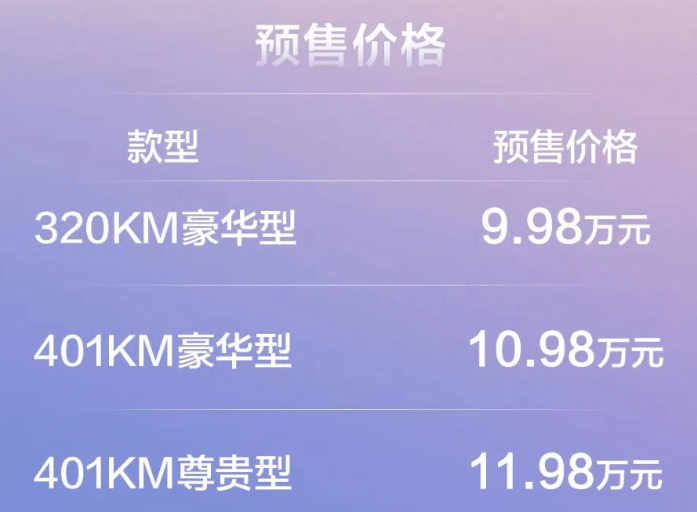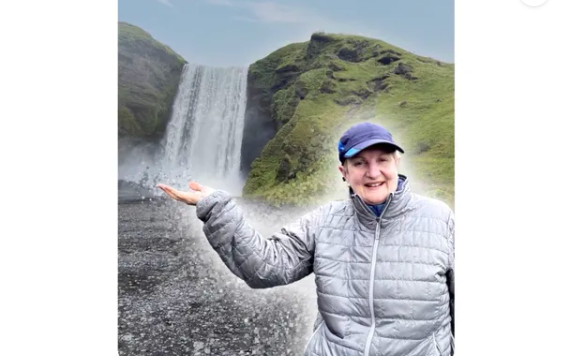电脑轻松访问是一种Windows系统中的辅助功能,它可以帮助有视觉、听觉或行动障碍的用户更轻松地使用计算机。本文将介绍电脑轻松访问的使用方法。
.png)
1.启用电脑轻松访问
首先,打开“控制面板”,在“便利性选项”中选择“启用电脑轻松访问”。你也可以通过按下“Win+U”组合键,直接打开电脑轻松访问设置面板。
2.使用放大镜功能
电脑轻松访问中的放大镜功能可以帮助用户放大屏幕上的对象,更加清晰地观察。你可以通过按下“Win+加号”组合键来打开放大镜,按下“Win+减号”组合键可以减小放大的倍数,按下“Win+Esc”可以退出放大镜。
3.使用屏幕阅读器
对于视力障碍的用户,电脑轻松访问中的屏幕阅读器功能可以将屏幕上的文本内容朗读出来,帮助用户更好地了解屏幕上的信息。你可以通过按下“Win+Ctrl+Enter”组合键来启用或停止屏幕阅读器。
4.使用屏幕键盘
电脑轻松访问中的屏幕键盘功能可以帮助行动障碍的用户使用计算机,它显示一个虚拟键盘,用户可以使用鼠标或其他输入设备来输入文字。你可以通过按下“Win+Ctrl+O”组合键来打开屏幕键盘。
5.使用语音识别
电脑轻松访问中的语音识别功能可以帮助用户使用语音命令来操作计算机,例如打开程序、输入文本等。你可以通过按下“Win+H”组合键来启动语音识别,然后跟随屏幕上的提示来进行操作。
6.使用高对比度模式
对于视力障碍的用户,电脑轻松访问中的高对比度模式可以帮助增强屏幕上的对比度,使屏幕上的文本和图形更加鲜明。你可以通过按下“左Alt+左Shift+PrintScreen”组合键来启用或停用高对比度模式。
以上就是电脑轻松访问的使用方法,希望本文可以对你有所帮助。

.png)
.png)
.png)
.png)
.png)